pomeraMobile - デジタルメモ「ポメラ」を携帯電話と連携する bookmark

概要 bookmark
キングジムの製品、デジタルメモ「ポメラ」は「メモ帳を代替する」、テキストの文字入力に特化した製品です。
そのためポメラ単体ではテキストの入力・編集ができるだけで、その入力したテキストをメールしたりblogへ投稿するなど「外部への出力」については非常に貧弱なのが実情です。良くも悪くもそれが「ポメラ」という製品の特徴だとも言えるのですが。
しかし、やはり入力したテキストをその場でメールできればより便利であるのもまた事実です。ポメラ単体で通信することまでは期待しなくとも、ポメラで入力したテキストを携帯電話で取り扱えれば利便性は各段に良くなります。
幸い、ポメラはmicroSDカードへテキストを保存することができます。
では、そのmicroSDへ保存したテキストを、そのまま携帯電話から読めるようにしてしまいましょう!
(携帯電話ではなく、PCとの連携を高めたい場合はpomeraCopyをお試しください)
ダウンロード bookmark
※Windows2000以降(95/98/Me不可)
改版履歴 bookmark
- 2008/10/29
pomeraMobile Version 0.01
初版(au版)公開
作業手順 bookmark
このツールは、ポメラや携帯電話で使用するmicroSDカードに細工することで、ポメラと携帯電話の連携を可能にします。また、microSDカードに対して特殊なアクセスを行うため、安全のため、フォーマット直後のまっさらなSDカードのみ受け付けるようになっています。
というわけで、まず、新品のmicroSDカード(使用中のものでも構いませんが、フォーマット(初期化)しますので必ずバックアップを取ってください!)を用意しPCにセットしてください。
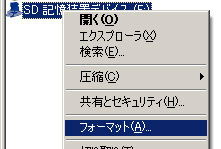
マイコンピュータを開き、microSDカードのドライブの上で右クリック→フォーマット、を選択します。
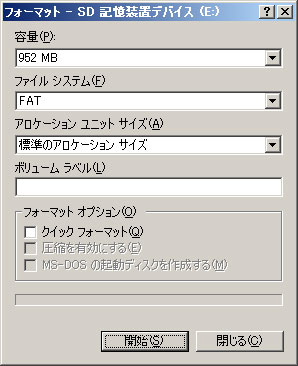
フォーマットの「ファイルシステム」の部分で必ずFATが選択されていることを確認してください。FAT32やNTFSでは動作しません!

確認し「OK」を押します。ここでmicroSDカード内のデータはすべて初期化されます。
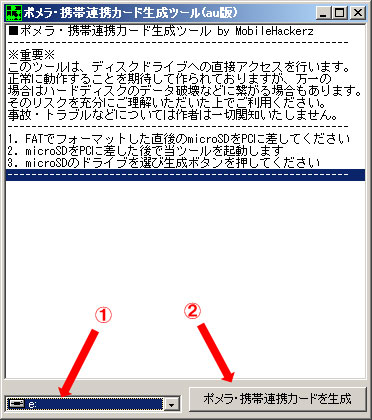
フォーマットが完了したら、ダウンロードしたpomeraMobile.exeをダブルクリックし起動します。
まず、左下の選択肢からmicroSDカードのドライブを選んでから、生成ボタンを押してください。処理そのものは一瞬で終了します。
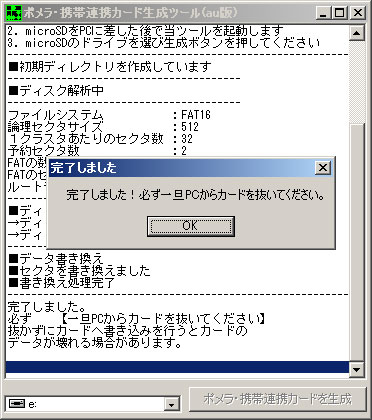
処理が完了したら、一度microSDカードを抜いてください。
これで「ポメラ」と「携帯電話(au)」でデータ交換できるmicroSDカードが生成されました。
使い方 bookmark
上記初期化作業は、microSDカードを使い始める時、最初に一回だけ行えば大丈夫です。そのあとは普通にいろいろなファイルを書き込んでかまいません。
ただ、このカードを使用するにあたり2つだけ注意点があります。
- 絶対にCHKDSK、スキャンディスクをかけない。
- \POMERAフォルダ、\PRIVATE\AU_INOUTフォルダは絶対削除しない。
(フォルダの中のファイルは消してもok。削除すると問題があるのはフォルダ自身)
このツールでは、非常に特殊なディスク操作を行い、いわばわざとエラー状態を作り出すことで「連携カード」を実現しています。上記2点の注意は必ず守ってください。
この処理を行ったmicroSDカードでは、POMERAフォルダに書き込んだファイルは、AU_INOUTフォルダからも見えるようになります。(逆もまた同様です)
ポメラでテキストファイルを書き込んだ後(POMERAフォルダにテキストファイルを書き込んだ後)、microSDカードをau携帯電話に差し直し、microSDメニューから「PCフォルダ」を選ぶとPOMERAフォルダの中身が見えます。
次に携帯に取り込みたいファイルを選び、サブメニューから「自動振分」を選択すると、該当のテキストファイルは自動的に「microSD→データフォルダ→テキスト」に移動、携帯電話上でメール添付やコピーなどが可能になります。
逆に携帯電話上のテキストファイルをポメラから見えるようにするには、(テキストフォルダや内蔵メモリの)テキストファイルを選んだ上で「移動/コピー」→「PCフォルダへ移動」してください。そのままmicroSDをポメラに差しかえるとポメラから編集できるようになっているはずです。
「携帯電話から開けるようにはなったけど、メールの添付で送れるだけじゃん」「au以外のキャリアではどうするの?」などはひとまず情報がまとまるまではこちらをごらんください。
原理 bookmark
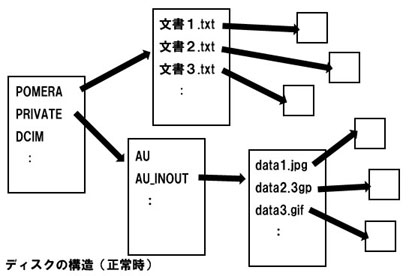
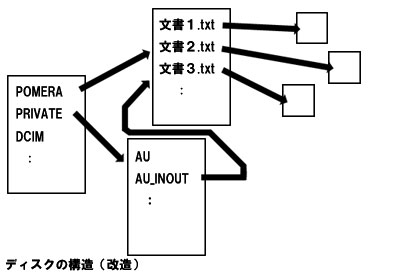
通常、ディスク(メモリカード)の中は、上図のようにフォルダごとの「ファイルの一覧」から次の「ファイルの一覧」または「ファイルの実体」の位置を指し示すリストを持ち、ツリー状の構造が構築されています。
このツールでは、ディスク(メモリカード)に特殊なアクセスを行うことで、管理情報を直接強引に書き換えてしまい、\POMERAフォルダと\PRIVATE\AU_INOUTフォルダの実体が同じ場所を指し示すようにしてしまいます。
ポメラは普通に\POMERAにファイルを書き込みに行きますが、その\POMERAのファイル一覧データは\PRIVATE\AU_INOUTからも参照されているため、携帯電話(au)も普通に\PRIVATE\AU_INOUTにアクセスに行くだけでこのデータを読むことができる、というシカケです。
もちろんこれは「異常な」状態ですから、ディスクチェックツール(CHKDSKなど)にかけると一発で「修正」されてしまいます。また、\POMERAなどのフォルダを削除してしまうと、もうひとつの参照元(\PRIVATE\AU_INOUT)は「削除済のデータ」を参照してしまうので問題になってしまいます。そこで、上記の2点の注意事項につながるわけです。
このテクニックは、かなり以前にeggyとCE-VR1を連携するために使った手だったりします。まさか数年越しで同じことをやるとは当の本人でも予想していませんでした…。